使用过演示文稿的朋友们都知道,常常会在幻灯片的内容上使用超链接可以快速翻到需要的那一页幻灯片。下面小编就来告诉大家如何在WPS演示中使用超链接的命令,一起来看看吧。新建默认模板wps演示文稿,内容版式为空白版式。单击在线素材中的目录项,单击目录选项卡,选中其中一种目录,右击选择快捷菜单中的“插入&rd......
WPS excel如何批量填充单元格文本
WPS教程
2021-08-16 10:20:02
我们在日常工作生活当中,利用WPS表格处理工作基本已经是必备的办公技能了,而WPS表格当中有非常多的小技巧是我们平时都没有用到的,甚至是不知道的,今天就来教大家一个快速填充文本框的小技巧,一起来学习一下吧~

如何批量填充单元格文本
首先,我们看到下图,在A1文本框的上面,显示了一栏名称框。
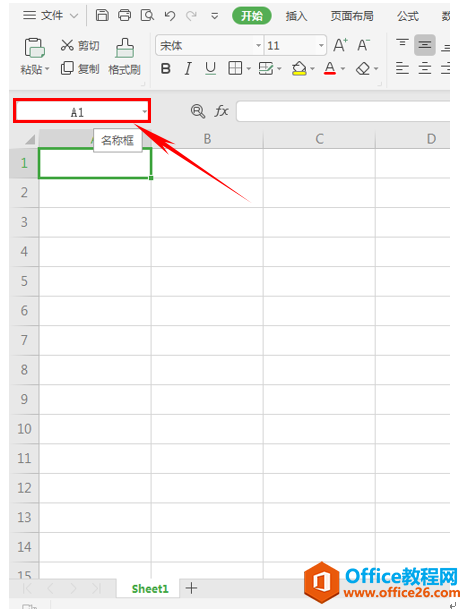
我们在名称框里输入A1:A500,这里的A500我们可以任意输入一个单元框。
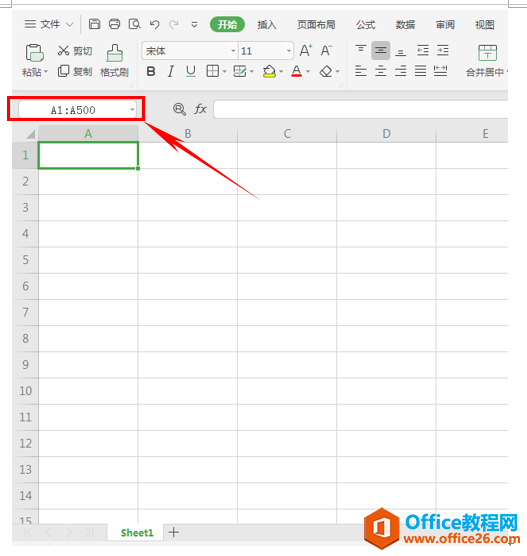
然后单击回车,我们看到这500个单元格就已经被选中了。
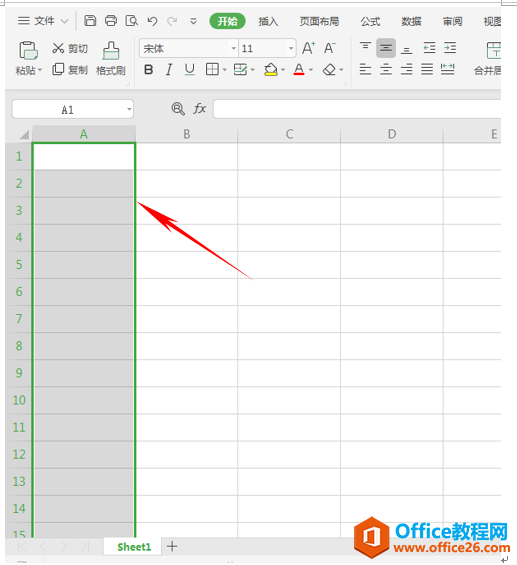
然后不要单击其他地方,直接输入需要批量输入的文本。
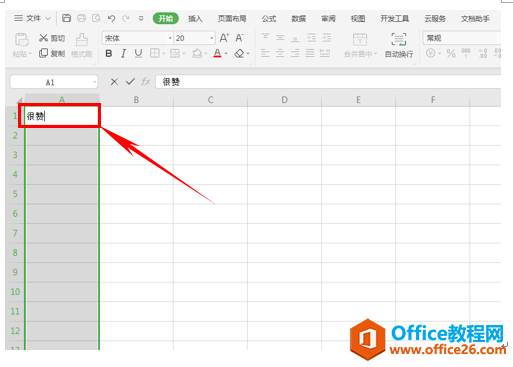
然后利用键盘中的“Ctrl+Enter”键,一起摁住后,很赞这两个字就已经批量填充到了这500个单元格当中。
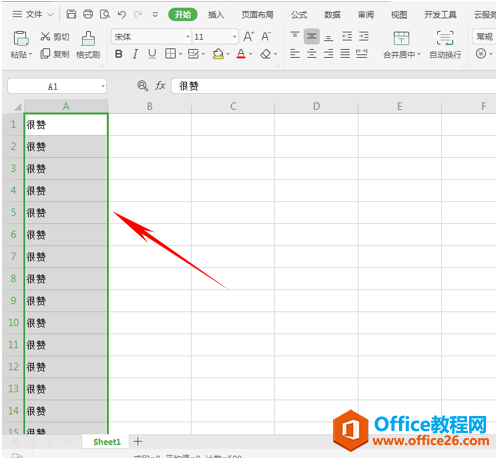
那么,这个在WPS中批量填充单元格文本的方法,是不是比我们输入文本后下拉填充框来填充,高效简便多了呢,你学会了吗?
标签: WPS批量填充单元格文本excel批量填充单元格文本
相关文章





